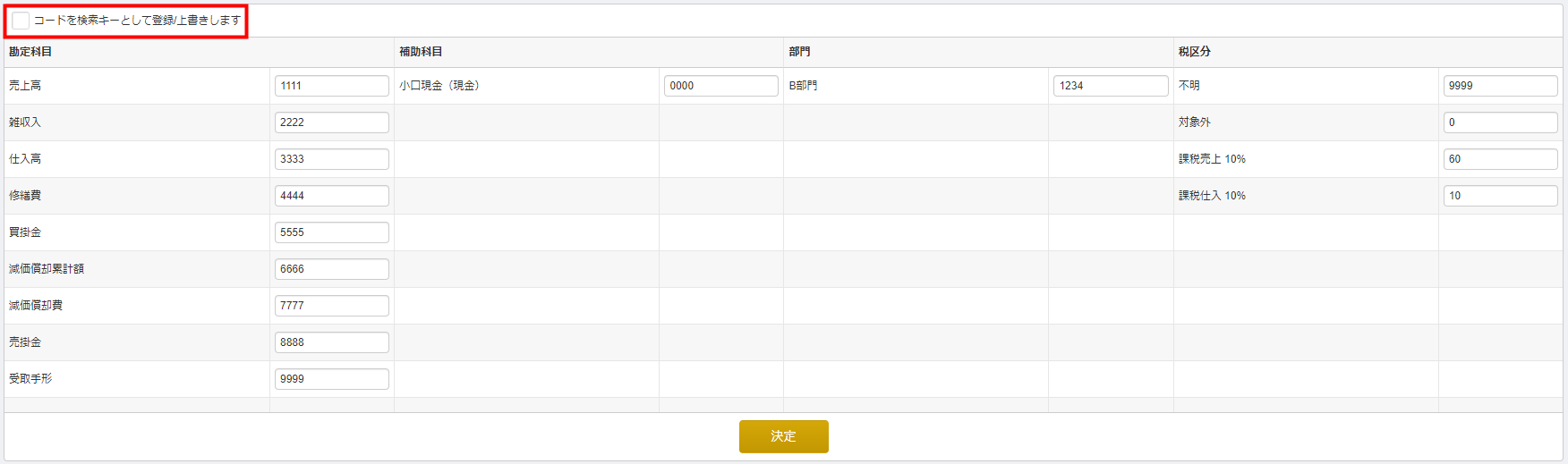概要
このガイドでは、登録した仕訳を「勘定奉行」のフォーマットでエクスポートする方法についてご説明します。
「勘定奉行」のフォーマットで仕訳をエクスポートすると、エクスポートした仕訳をそのまま「勘定奉行」にインポートできます。
対象ページ
各種設定>他社ソフトデータの移行>勘定奉行
対象のお客さま
マネーフォワード クラウド会計を「ひとり法人プラン」「スモールビジネスプラン」「ビジネスプラン」でご利用中のお客さま
目次
クラウド会計から仕訳をエクスポートする手順
- 左メニューの「各種設定」をクリックし、「他社ソフトデータの移行」を選択します。
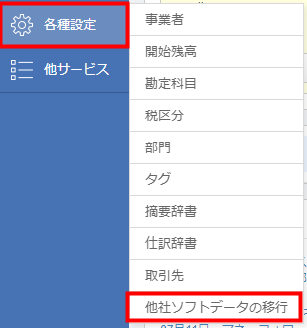
- 「他社ソフトデータの移行」画面で「勘定奉行」を選択します。
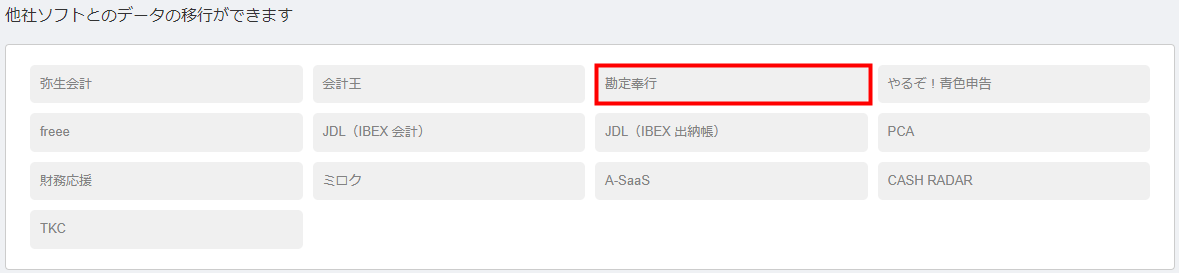
- 「勘定奉行」画面で「仕訳をエクスポート」の「エクスポート」ボタンをクリックします。
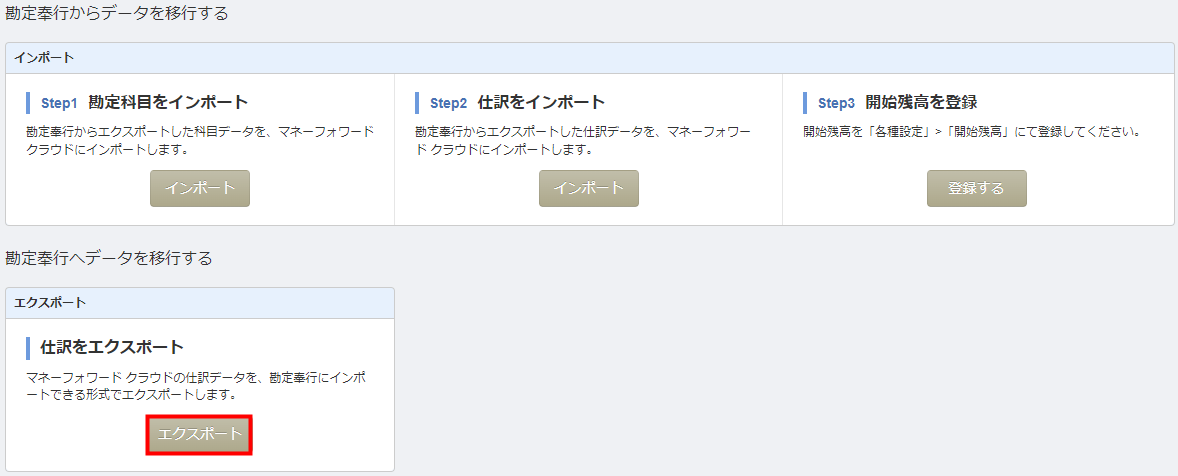
- 「勘定奉行のエクスポート」画面で「開始日」「終了日」「勘定科目」「補助科目」「ソート順」を指定します。

- 「エクスポートの内容を選択してください。」でエクスポート対象を選択します。
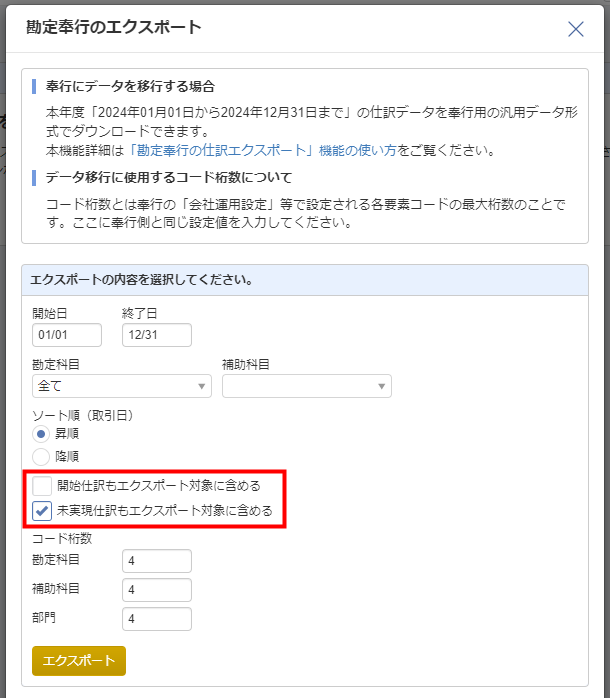
- 「勘定科目」「補助科目」「部門」の「コード桁数」を入力します。
「コード桁数」とは、「勘定奉行」の「会社運用設定」等で設定される各要素コードの最大桁数のことです。
「勘定奉行」と同じ設定値を入力してください。
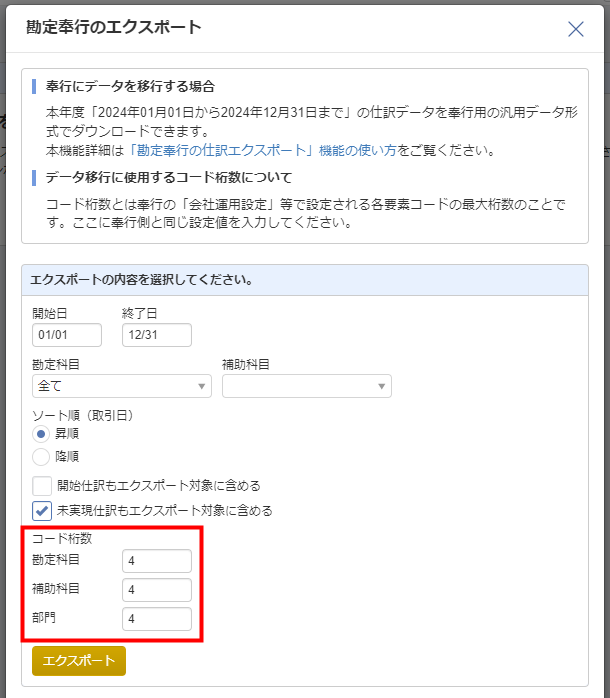
- 「エクスポート」ボタンをクリックします。
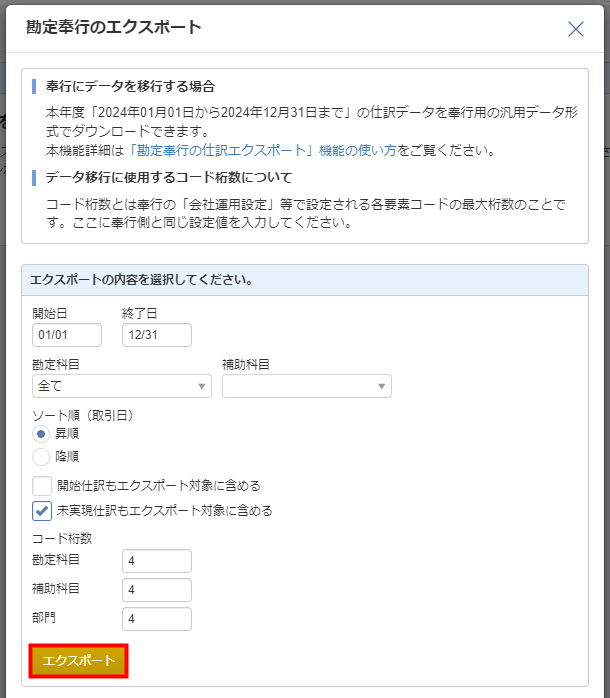
- 「仕訳テキストファイルのエクスポート」画面で「勘定科目」「補助科目」「部門」「税区分」に「勘定奉行」で利用しているコードを入力します。
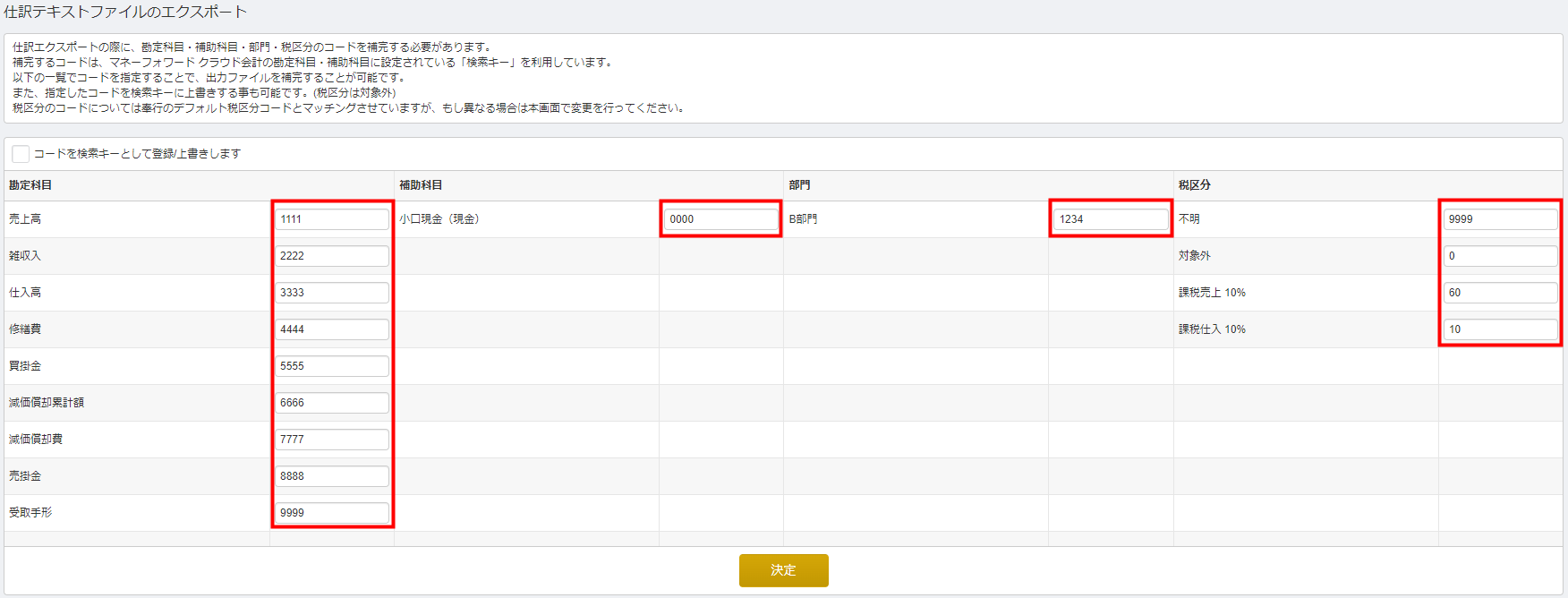
- 「決定」ボタンをクリックします。
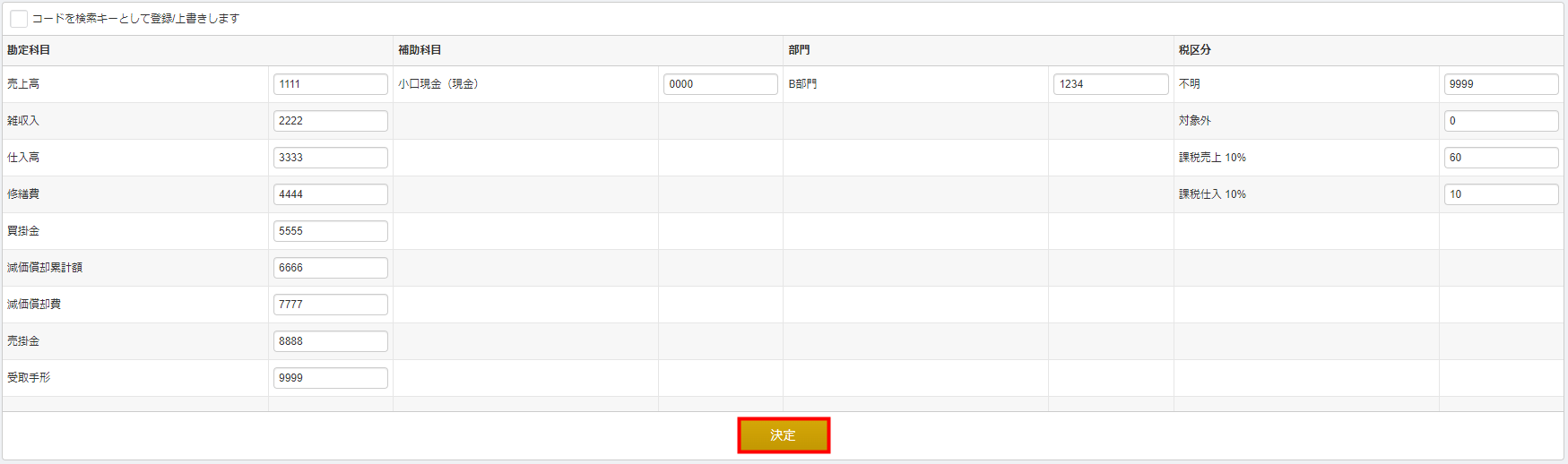
- 「ストレージ」画面でファイルが出力されていることを確認します。

<ご注意>
クラウド会計に登録されている「勘定科目」「補助科目」「部門」に検索キーが設定されている場合、検索キーが「コード」として設定されます。
「勘定科目」「補助科目」「部門」に設定している検索キーが「勘定奉行」の「コード」と異なる場合は、事前に変更してください。
クラウド会計に登録されている「勘定科目」「補助科目」「部門」に検索キーが設定されている場合、検索キーが「コード」として設定されます。
「勘定科目」「補助科目」「部門」に設定している検索キーが「勘定奉行」の「コード」と異なる場合は、事前に変更してください。
「勘定奉行」で仕訳をインポートする手順
「勘定奉行の仕訳エクスポート」機能でエクスポートできる仕訳ファイルは、「OBC受入形式」です。
以下の手順では、エクスポートしたファイルを「奉行Jシリーズ」でインポートする場合を例にご説明します。
- 「随時処理」画面で「3.汎用データ受入」を選択し、「1.仕訳伝票データ受入」をクリックします。
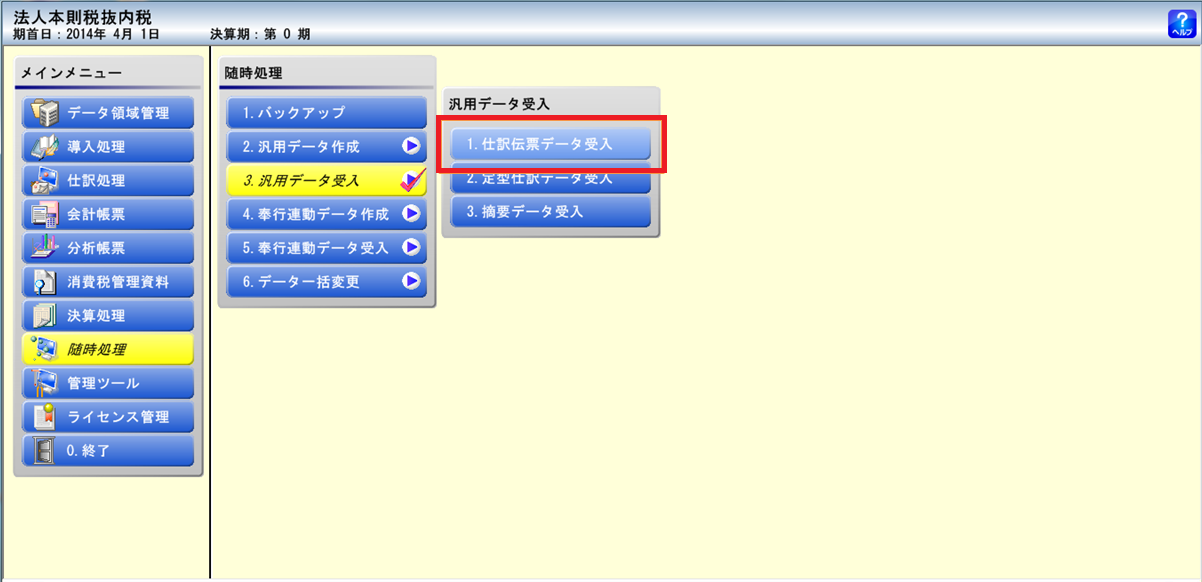
出典:株式会社オービックビジネスコンサルタント,「勘定奉行i11」(2017年10月30日) - 「受入データ形式」で「OBC受入形式」を選択し、エクスポートしたファイルを指定して「受入開始」ボタンををクリックします。
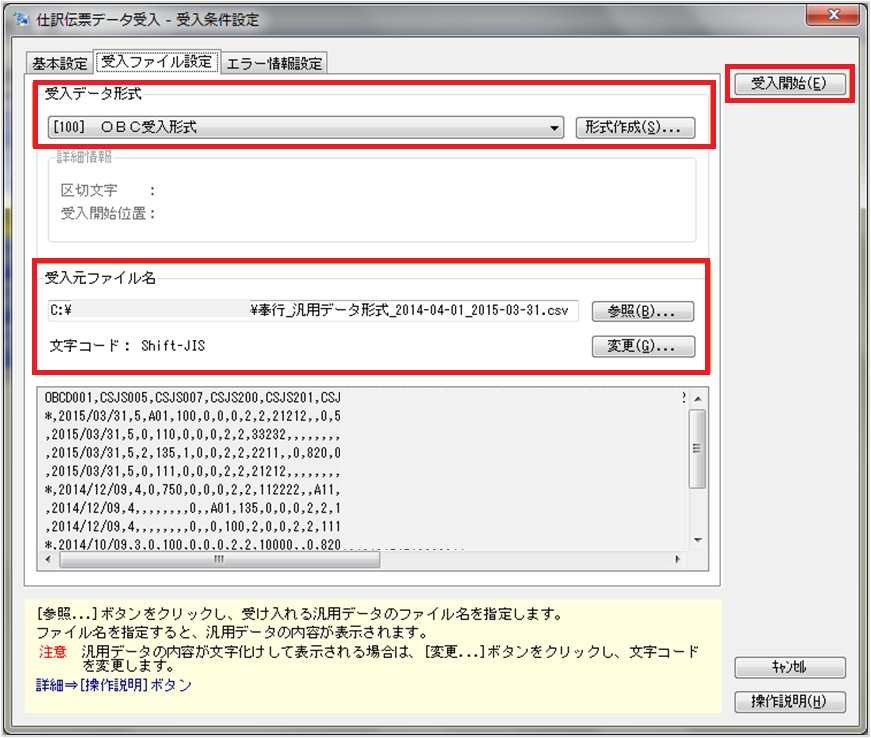
- 「受入結果確認」画面で「伝票件数」と「ファイルの行数」が表示されたことを確認します。
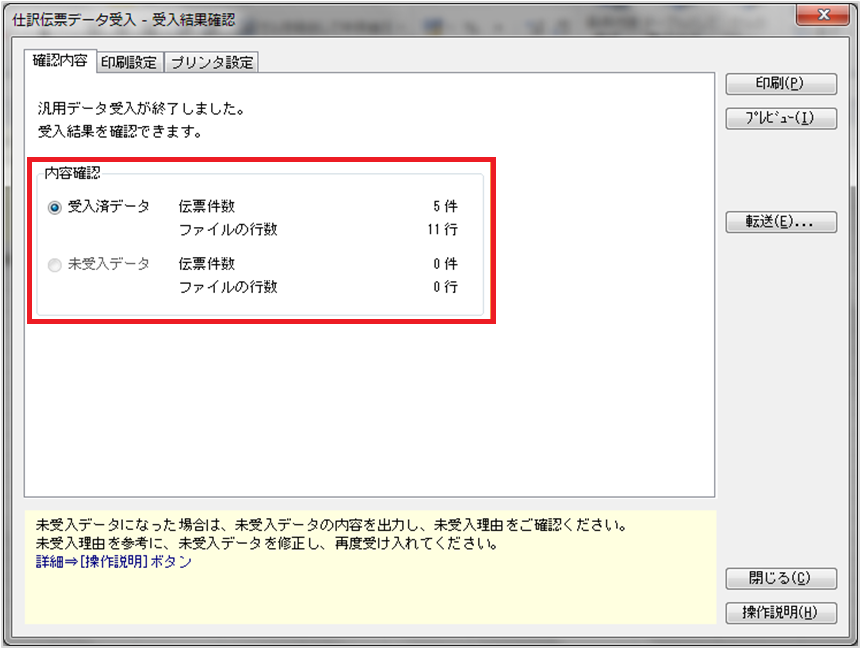
「受入が正常に行えなかった場合は、エラーが表示されます。
更新日:2025年06月06日
※本サポートサイトは、マネーフォワード クラウドの操作方法等の案内を目的としており、法律的またはその他アドバイスの提供を目的としたものではありません。当社は本サイトに記載している内容の正確性・妥当性の確保に努めておりますが、実際のご利用にあたっては、個別の事情を適宜専門家に相談するなど、ご自身の判断でご利用ください。
このページで、お客さまの疑問は解決しましたか?
評価をご入力いただき、ご協力ありがとうございました。
頂いた内容は、当サイトのコンテンツの内容改善のためにのみ使用いたします。


よく見られているガイド
- 仕訳ガイド取引入力・仕訳
- 「連携サービスから入力」の使い方取引入力・仕訳
- 「メンバー追加・管理設定」の使い方全般設定(ユーザー、メンバー、プラン等)